一般来说只有在特殊排版的时候才会在文档中加入文本框,在文本框加入的文档可以自行进行特殊的处理,当然文本框的外框,是可以去除的。不过这都是后话,重点是我们还不知道要怎么在编辑中加入文本框。
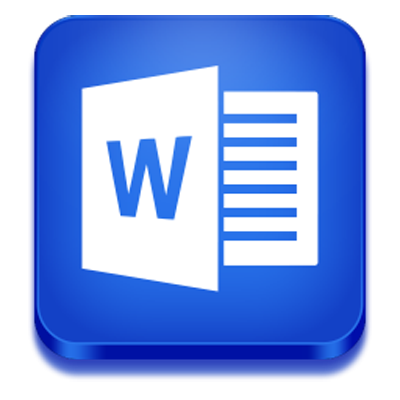 Word
Word
方法一、先插入“文本框”,再输入文字。
①运行Word窗口,编辑菜单栏上的“插入”–》文本框,这里选择“横排”和“竖排”都是一样的效果;
Word文档发送错误报告的根本原因及解决办法(图解)
很多朋友在点开Word文档时会出现发送错误报告这个问题,怎么解决呢?下面小编给大家带来了Word文档发送错误报告的根本原因及解决办法,一起看看吧
②此时,光标变成了“十字”,你可以在Word文档中按住鼠标左键,然后拖动,来进行调整“文本框”大小,然后在框中输入文字即可。
方法二、给已有的文字添加“文本框”。
①打开Word文档,然后用光标选种要添加“文本框”的文字;
②同样,依次展开“插入”中的“文本框”命令,此时,“横排”和“竖排”就起到作用了,可以任意选择。
以上是两种在Word中加入文本框的技巧,大家都掌握了没有呢?文本框也是我们在编辑中十分常用的处理文字的方式,感兴趣的用户可以一下来学习一下。
Word中加入时间和日期的秘技
在Word中编辑文档时,偶尔会遇到需要在里面添加当前的时间和日期的情况,当然你要自己一个字一个字的输入也是可以的,不过小编要讲的方法简单多了,大家可以参考一下。 Word 1、单击要插入日期或时间的位置。 2、单击“插入”菜单中的“日期和时间”。 3、如果要



